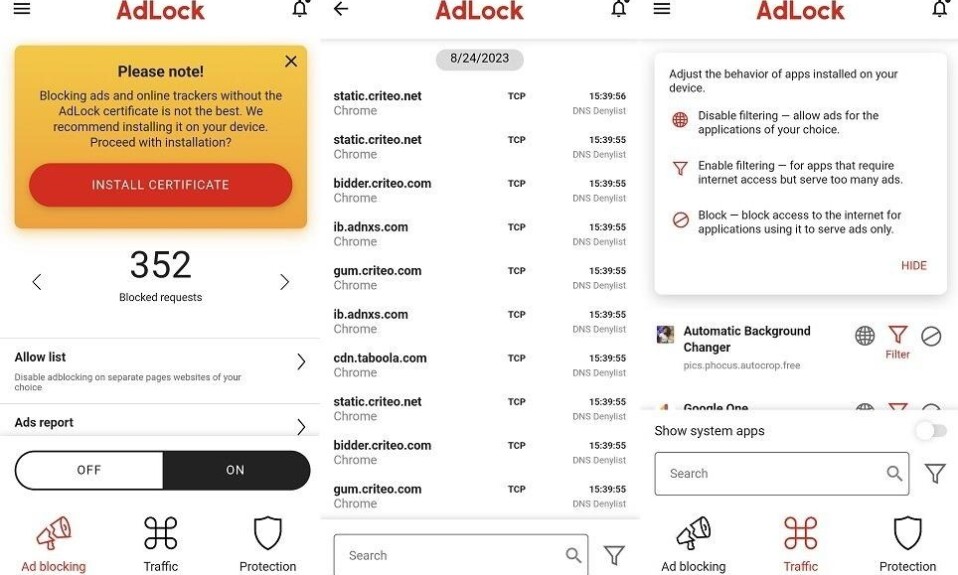
Hiện nay trên tất cả các ứng dụng trên điện thoại đều có chương trình quảng cáo. Nhưng có một số quảng cáo phù hợp với nhu cầu của bạn và cũng có nhiều quảng cáo không phù hợp. Bạn cũng có thể cài đặt trình chặn quảng cáo trên Android để bạn có thể xem những gì bạn cần. Bài viết dưới đây, Tekzone sẽ hướng dẫn cho bạn một số app chặn quảng cáo miễn phí trên hệ điều hành Android (+ trả phí) hiệu quả, bạn có thể tham khảo.
1. AdGuard
Một trong những công cụ chặn quảng cáo tốt nhất hiện có, ứng dụng AdGuard chính thức, không còn có sẵn trên Cửa hàng Play do tính hiệu quả của việc chặn quảng cáo trên điện thoại. (Google không thích việc người dùng chặn quảng cáo nên thường nhắm mục tiêu vào các ứng dụng tương tự trên Play Store của mình.) Và sử dụng miễn phí khi đăng ký và bắt đầu từ 60.000 VNĐ/tháng
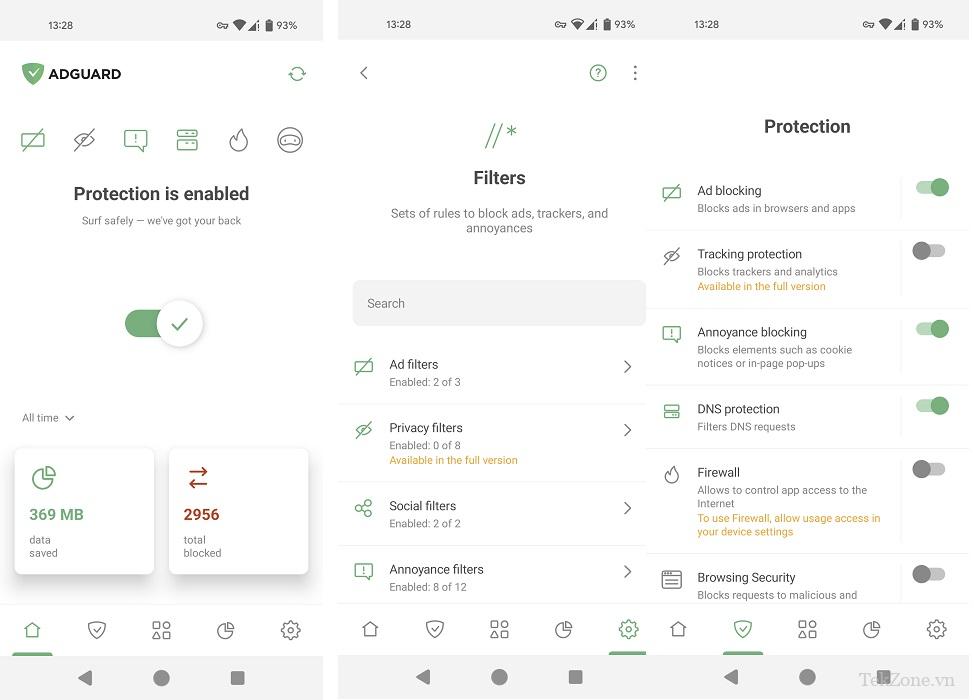
Bạn có thể tìm thấy phiên bản AdGuard rút gọn trên Play Store (nó chỉ chặn quảng cáo trong Yandex và Samsung Internet), nhưng để có được phiên bản cao cấp hơn, bạn cần tải xuống từ trang web AdGuard.
Sau khi cài đặt, bạn có thể chặn quảng cáo trên điện thoại của mình trên các ứng dụng và trình duyệt, đồng thời thiết lập các bộ lọc giúp bạn kiểm soát hoàn toàn việc chặn quảng cáo trên thiết bị của mình. Ứng dụng này cũng có hiệu quả trong việc chặn quảng cáo trên YouTube nhưng bạn sẽ cần sử dụng Trình phát AdGuard được nhúng để thực hiện điều đó. Có một giải pháp thay thế trả phí bổ sung thêm nhiều tính năng hơn như bộ lọc tùy chỉnh và quyền riêng tư, khả năng chặn quảng cáo cho các ứng dụng cụ thể và tùy chọn tạo tập lệnh để mở rộng chức năng của AdGuard.
2. Trình duyệt Adblock
Trình duyệt Adblock là một trong những ứng dụng chặn quảng cáo nổi tiếng nhất dành cho Android và vẫn có sẵn trong Cửa hàng Play. Đây thực sự là một trình duyệt di động có khả năng chặn quảng cáo mạnh mẽ. Nếu không muốn ngừng sử dụng trình duyệt yêu thích của mình thì bạn có thể phải xem xét các tùy chọn khác trong danh sách này.
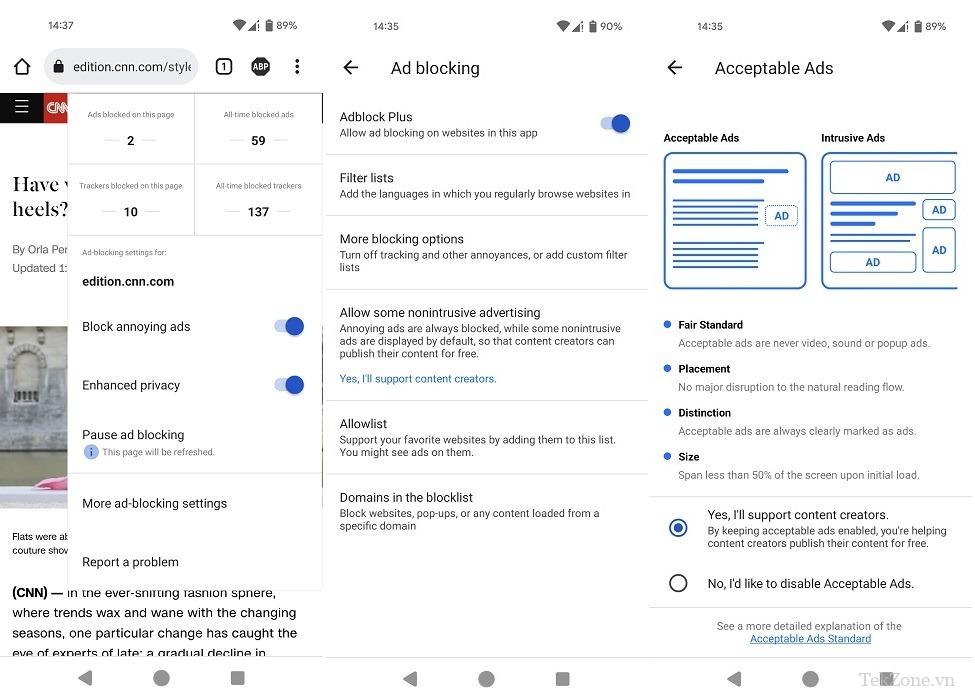
Sau khi ứng dụng được cài đặt trên thiết bị di động, bạn có thể bắt đầu duyệt web như bình thường, trong khi AdBlocker Plus sẽ cẩn thận xóa quảng cáo khỏi chế độ xem. Ứng dụng hỗ trợ thêm bộ lọc và cũng cho phép quảng cáo không xâm phạm – nếu bạn muốn hỗ trợ người sáng tạo nội dung xuất bản nội dung của họ miễn phí.
Bạn có thể xem số liệu thống kê cụ thể cho trang web bạn đang xem bằng cách nhấn biểu tượng ABP ở góc trên bên phải của trình duyệt AdBlocker Plus. Bạn cũng có thể nhanh chóng tạm dừng trình chặn quảng cáo trên một trang từ cùng một menu. Ngoài khả năng chặn quảng cáo, AdBlocker Plus gần giống với Chrome, điều đó có nghĩa là những người hâm mộ trình duyệt di động của Google sẽ cảm thấy khá quen thuộc ở đây. Một ứng dụng trình duyệt chuyên dụng không có quảng cáo tương tự đáng để thử là Ghostery .
3. Blokada
Blokada là trình chặn quảng cáo miễn phí với giao diện người dùng bắt mắt. Nó thực sự là nguồn mở nên mọi thứ đều minh bạch và mã nguồn luôn sẵn có để cải tiến. Phiên bản mới nhất, Blokada 6 là một tùy chọn trả phí cung cấp chức năng VPN, cũng như chặn quảng cáo dựa trên đám mây và không hạn chế băng thông. Phiên bản này có sẵn để tải xuống từ Cửa hàng Play .
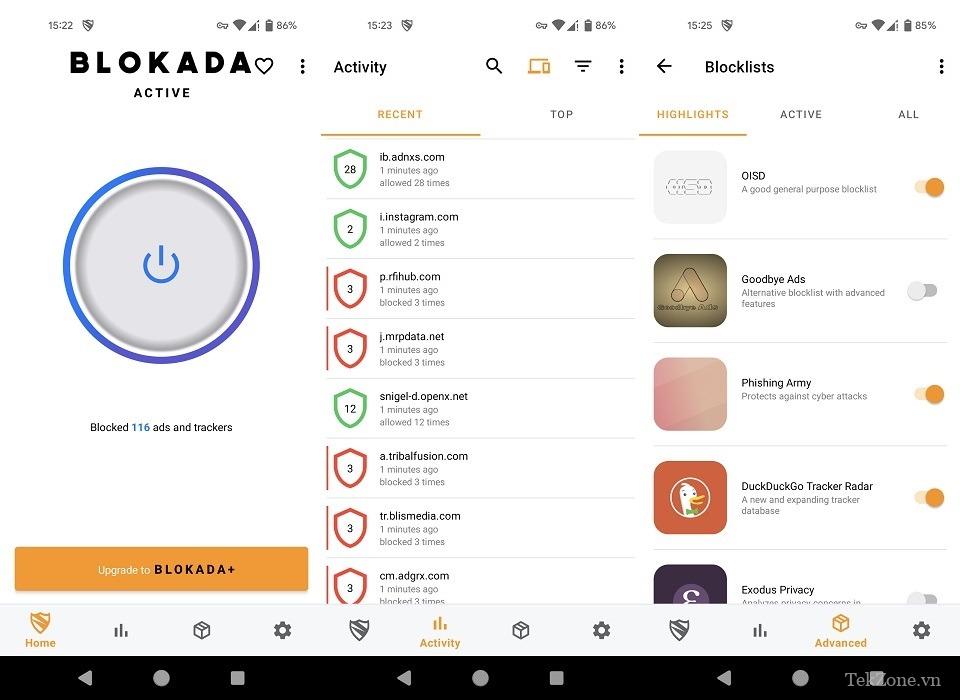
Nhưng phiên bản miễn phí mà chúng tôi đang đề cập đến là Blokada 5 có sẵn dưới dạng APK từ trang chính thức. Sau khi cài đặt, ứng dụng sẽ yêu cầu quyền thiết lập kết nối VPN để giám sát lưu lượng mạng trước khi cấp cho bạn quyền truy cập vào chức năng chặn quảng cáo của ứng dụng.
Sau khi hoạt động được một thời gian, Blokada sẽ hiển thị gọn gàng cho bạn tất cả các quảng cáo và trình theo dõi đã bị chặn. Ngoài ra, người dùng có thể bật nhiều danh sách chặn theo mặc định. Ví dụ: “Đội quân lừa đảo” bảo vệ khỏi các cuộc tấn công mạng.
4. AdLock
AdLock là một ứng dụng đáng giá khác được thiết kế để chặn quảng cáo và ngăn nội dung không mong muốn xuất hiện trên thiết bị Android. Do Google không hài lòng với hành vi chặn quảng cáo của người dùng nên ứng dụng này cũng có sẵn ở dạng APK (bạn có thể tải xuống từ trang web chính thức – vì vậy nó khá an toàn).
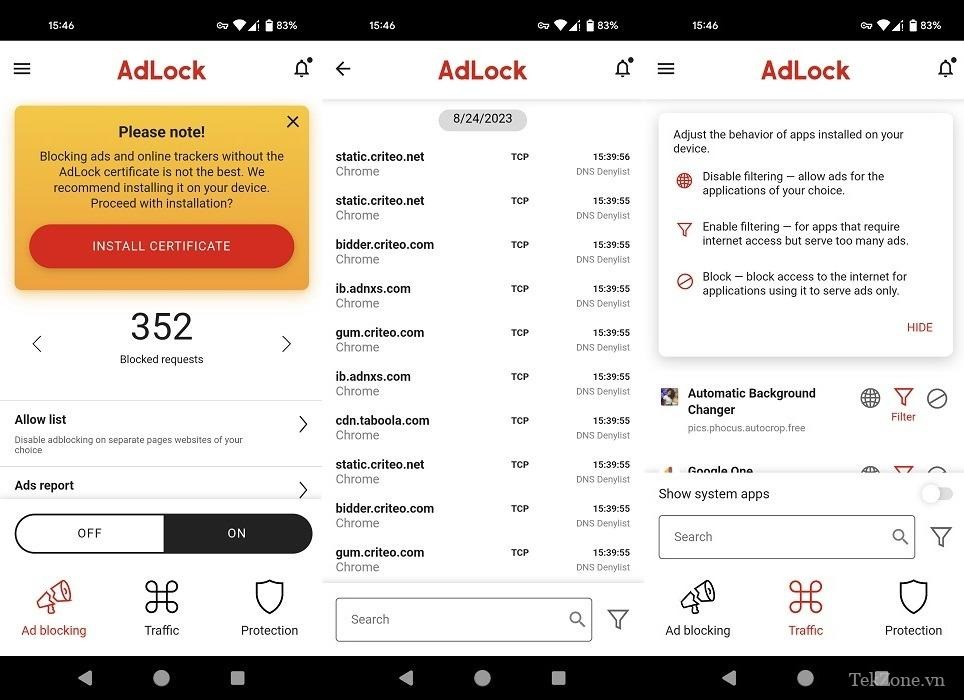
Ứng dụng này có giao diện đơn giản và trực quan cho phép bạn dễ dàng kiểm soát khả năng chặn quảng cáo cho ứng dụng và trang web. Khi nó bắt đầu chạy, bạn có thể kiểm tra số liệu thống kê chi tiết về nội dung thương mại bị chặn một cách thuận tiện để biết được tính hiệu quả của nó.
Cũng có thể đặt trạng thái đặc biệt cho các ứng dụng được chọn như không lọc hoặc chặn quyền truy cập ứng dụng vào Internet, chỉ sử dụng ứng dụng đó để phân phát quảng cáo. AdLock có thành phần duyệt web an toàn giúp bảo vệ khỏi lừa đảo, kẻ lừa đảo và các cuộc tấn công độc hại cũng như chống theo dõi.
5. DN66
DN66 là một ứng dụng sẽ không làm bạn thất vọng khi chặn quảng cáo. Tùy chọn này cung cấp tính năng chặn quảng cáo trên toàn hệ thống cho thiết bị .
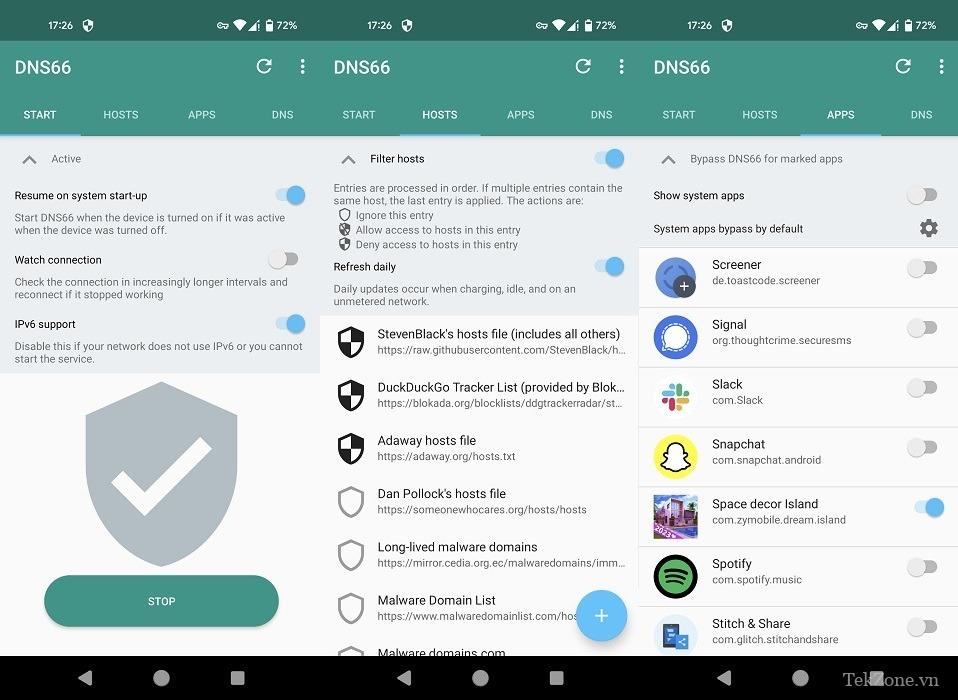
DN66 hoạt động theo cách tương tự như Blokada theo nghĩa là nó sẽ thiết lập kết nối VPN cho phép nó giám sát lưu lượng mạng. Bạn cũng cần bật “AdAway host files” từ tab “Hosts” để trải nghiệm toàn bộ khả năng chặn quảng cáo của ứng dụng.
Mặc dù DN66 không hiển thị bất kỳ số liệu thống kê nào liên quan đến số lượng quảng cáo đã chặn nhưng nó cho phép bạn thêm ngoại lệ cho các ứng dụng trên điện thoại mà bạn không ngại nhìn thấy quảng cáo trên đó. Nó cũng cung cấp các tùy chọn máy chủ bộ lọc bổ sung.
6. Ứng dụng trình duyệt có chức năng chặn quảng cáo
Nếu bạn không đặc biệt quan tâm đến việc tải xuống một ứng dụng riêng trên Android để trợ giúp chặn quảng cáo thì một số trình duyệt có chức năng chặn quảng cáo tích hợp sẵn. Nếu bạn đang sử dụng một trong những trình duyệt này thì bạn chỉ cần bật tùy chọn này (trong một số trường hợp). Tuy nhiên, bạn nên lưu ý rằng phương pháp này sẽ không bao gồm việc chặn quảng cáo do ứng dụng tạo ra.
- Chrome – theo mặc định, Chrome không hiển thị quảng cáo trên các trang web có trải nghiệm quảng cáo kém. Tuy nhiên, bộ lọc này khá yếu nên hầu hết quảng cáo sẽ lọt qua.
- Firefox – Firefox có tính năng chặn quảng cáo được nhúng trong tính năng Duyệt web riêng tư. Mở một tab bí mật và bạn có thể duyệt web không có quảng cáo. Nếu không muốn xóa dấu vết duyệt web của mình, bạn có tùy chọn sử dụng tiện ích bổ sung trong Firefox dành cho Android như Adblock Plus.
- Brave – Trình duyệt Brave được tích hợp sẵn khả năng chặn quảng cáo. Khi mở trình duyệt, bạn sẽ thấy “Thống kê quyền riêng tư” ở trên cùng, hiển thị số lượng trình theo dõi và quảng cáo bị chặn.
- Vivaldi – một trình duyệt khác có khả năng chặn quảng cáo và theo dõi tích hợp, đây là tùy chọn. Nếu bạn không quan tâm đến quảng cáo, bạn có thể chọn tùy chọn thay thế “Không chặn” trong Vivaldi .
7. Chọn ứng dụng VPN hoặc ứng dụng chống virus
Một số ứng dụng VPN và phần mềm chống virus có tính năng chặn quảng cáo tích hợp. Dưới đây là một số tùy chọn sau:
- ProtonVPN – một ứng dụng VPN có một số tùy chọn kết nối miễn phí . Tuy nhiên, tính năng chặn quảng cáo cho tính năng ProtonVPN bị ẩn sau tường phí (bắt đầu ở mức 71,88 USD mỗi năm).
- Atlas VPN – cung cấp tùy chọn tương tự như ProtonVPN. Khóa quảng cáo được cung cấp trong phiên bản trả phí của Atlas VPN cũng như bảo vệ chống lại phần mềm độc hại và theo dõi của bên thứ ba. Bạn có thể kích hoạt nó với giá khởi điểm là 7,46 USD mỗi tháng.
- Avast – một ứng dụng chống virus phổ biến cung cấp tùy chọn tắt quảng cáo. Đúng như dự đoán, bạn sẽ cần nâng cấp lên bản cao cấp để mở khóa tính năng này (trong số những tính năng khác). Nó có thể đáng giá vì phí đăng ký Avast chưa đến 1 USD mỗi tháng (không có VPN).
Ai chưa từng xem qua ít nhất một vài quảng cáo mà họ thực sự quan tâm? Tuy nhiên, có những lúc những quảng cáo đó trở nên quá nhiều. Nhờ những ứng dụng này, cuối cùng bạn có thể truy cập các trang web mà không cần phải xem một quảng cáo nào. Nếu việc xem quảng cáo thực sự khiến bạn khó chịu, bạn có thể nên tìm hiểu cách xóa quảng cáo trong Windows. Nếu bạn đang dùng Linux, bạn có thể chuyển sang Pi Hole để bắt đầu xóa quảng cáo.




